windows11游戏卡 Win11电脑玩DX12游戏画面卡顿原因分析
随着Windows 11操作系统的推出,许多游戏玩家期待能够在新系统下畅享更加出色的游戏体验,一些用户在使用Windows 11电脑玩DX12游戏时却遭遇到画面卡顿的问题。这引发了广泛的讨论,人们纷纷探究其中的原因。在这篇文章中我们将对Windows 11电脑玩DX12游戏画面卡顿的原因进行分析,以帮助读者更好地理解和解决这一问题。

1、N卡控制面板里改三个设置:监视器技术:固定刷新;首选刷新率:最高可用;G-SYNC取消勾选启用;
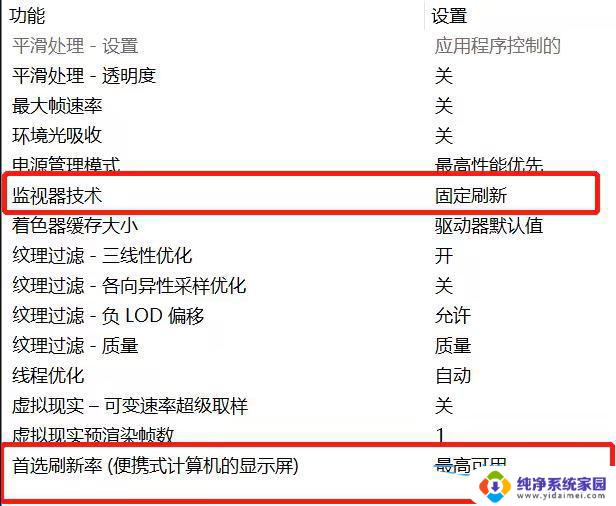
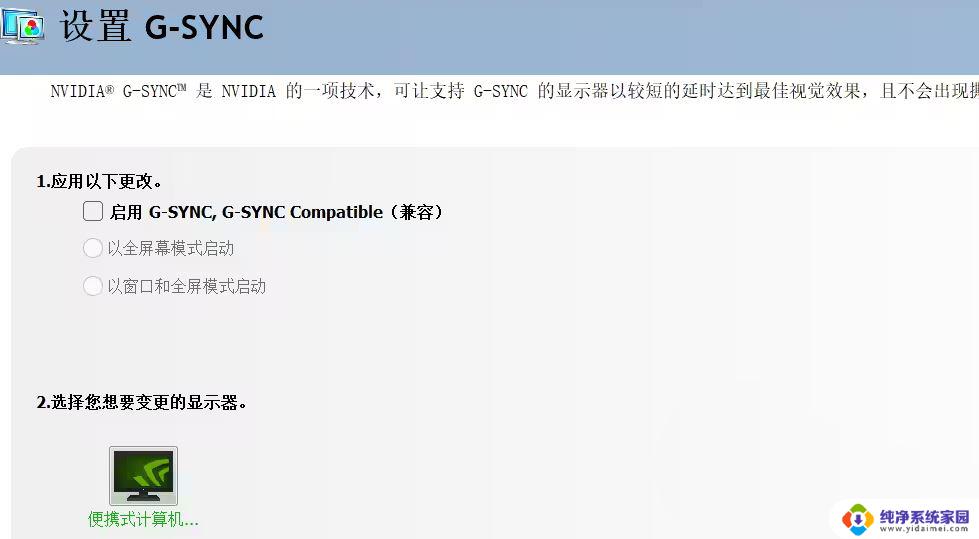
2、系统设置里:屏幕 > 显示卡 > 默认图形设置关闭可变刷新频率关闭窗口化游戏优化
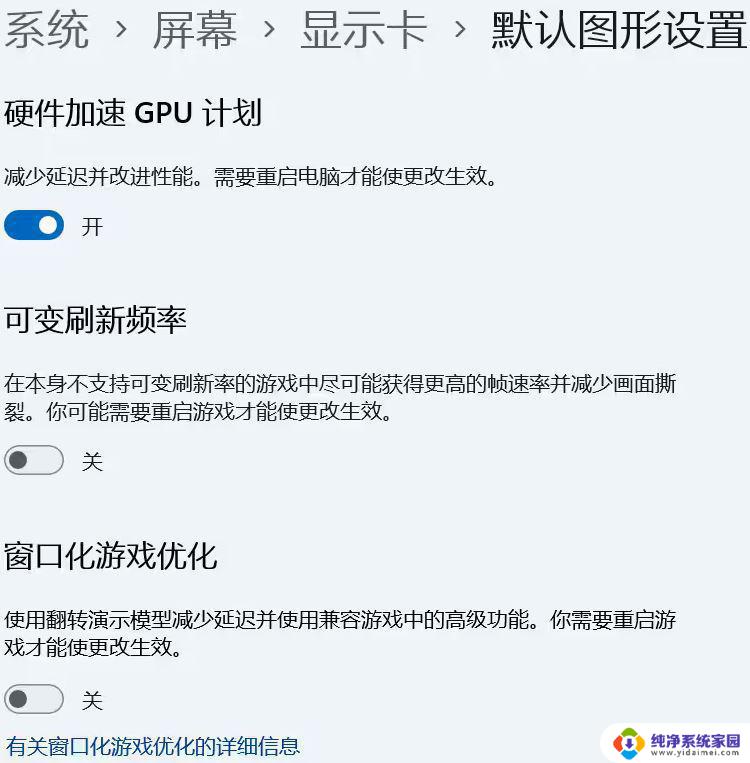
1、桌面右键点击【此电脑】,在打开的菜单项中,选择【管理】。计算机管理窗口,左侧点击【设备管理器】。接着顶部点击【查看】,打开的下拉项中,选择【显示隐藏的设备】;
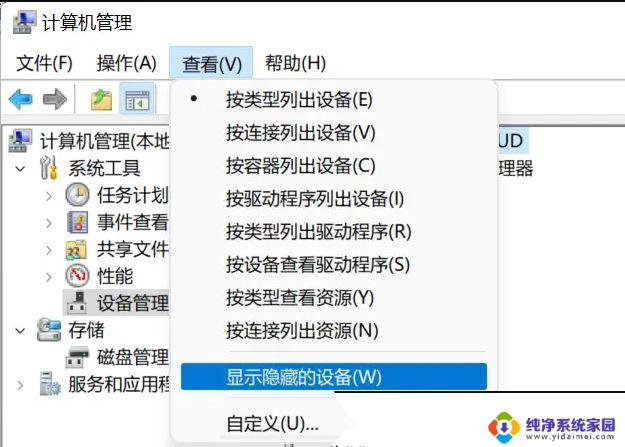
2、展开【显示适配器】,选择NVIDIA显卡;
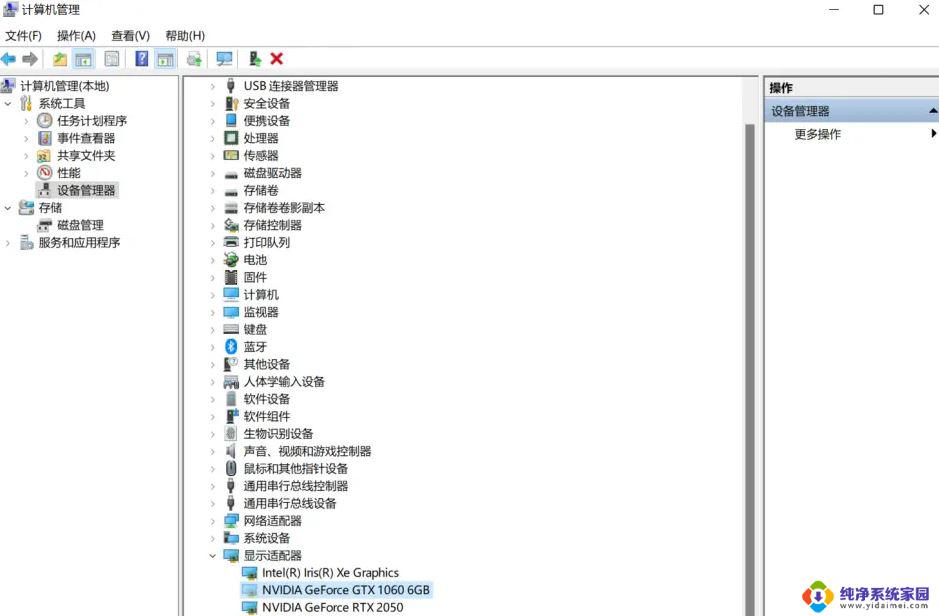
3、右键【卸载设备】,并勾选【尝试删除此设备的驱动程序】;
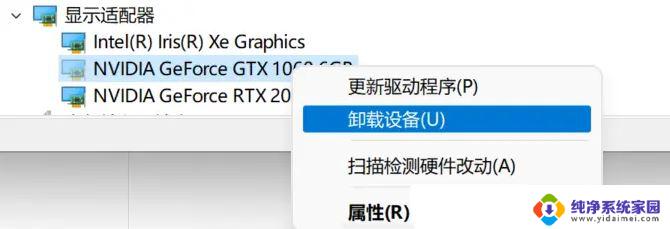
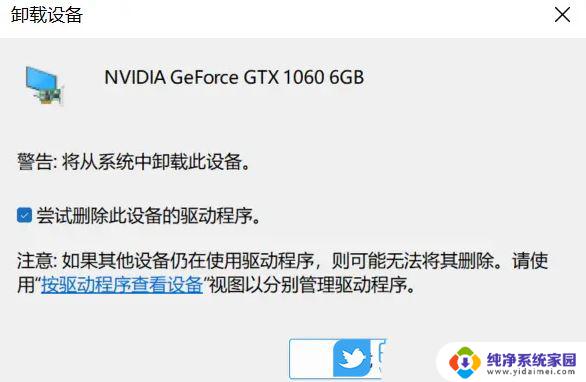
4、返回到计算机管理窗口,点击顶部的【操作】,打开的下拉项中,选择【扫描检测硬件改动】;
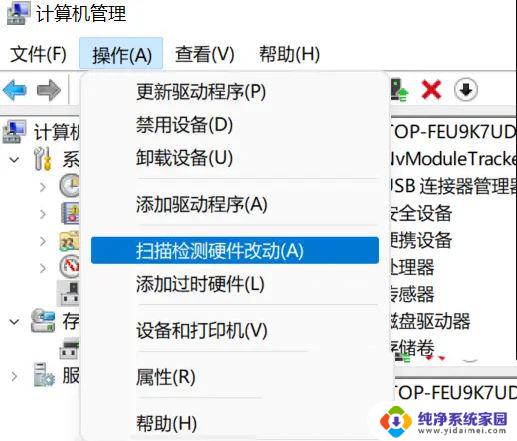
5、这时候,安装准备好的显卡驱动程序;
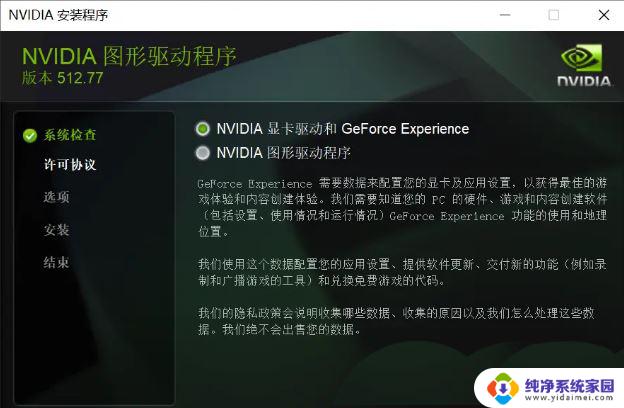
6、显卡驱动安装好,识别正常后,重启一次电脑;
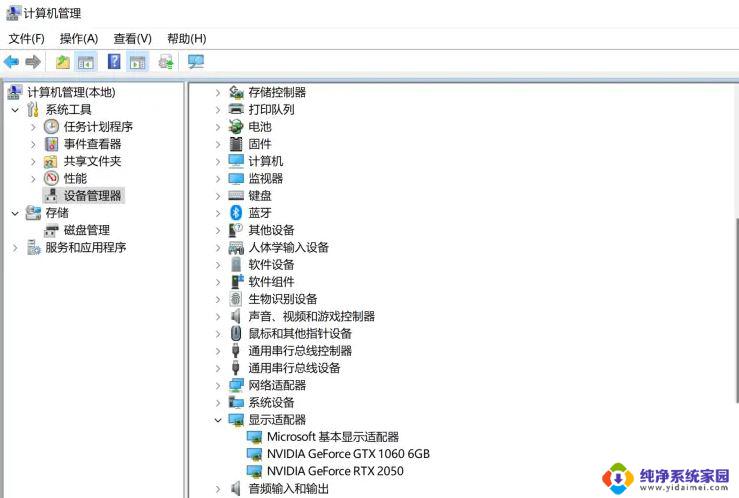
我们也可以使用第三方驱动程序,比如【驱动总裁】。它能够自动扫描、安装、修复和更新电脑需要的任何驱动程序。
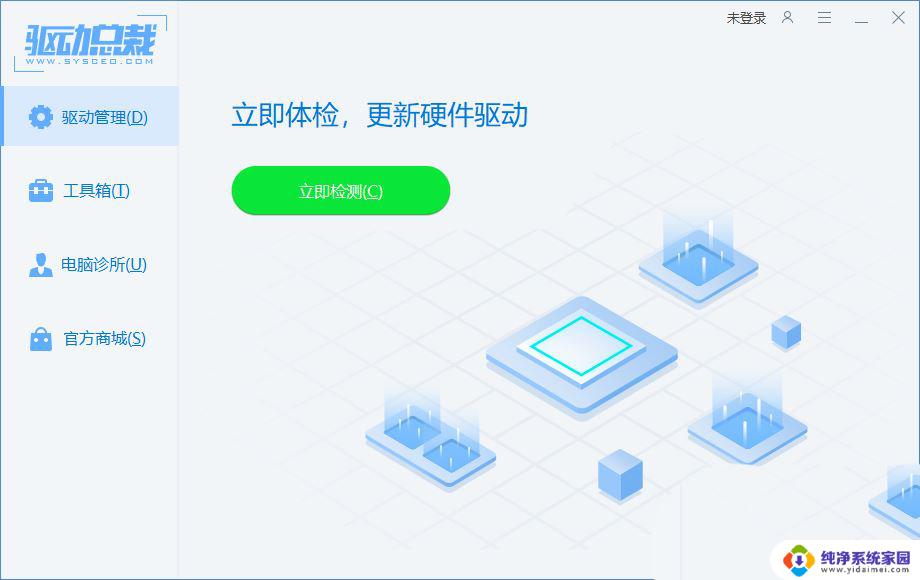
1、首先,按键盘上的【 Win + X 】组合键,或右键点击任务栏上的【Windows开始徽标】,在打开的右键菜单项中,选择【设置】;
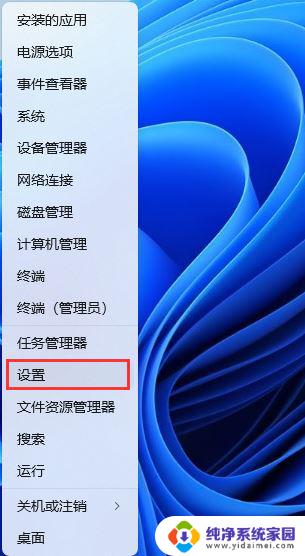
2、设置窗口,左侧边栏。点击【隐私和安全性】,右侧点击安全性下的【Windows 安全中心(适用于你的设备的防病毒、浏览器、防火墙和网络保护)】;
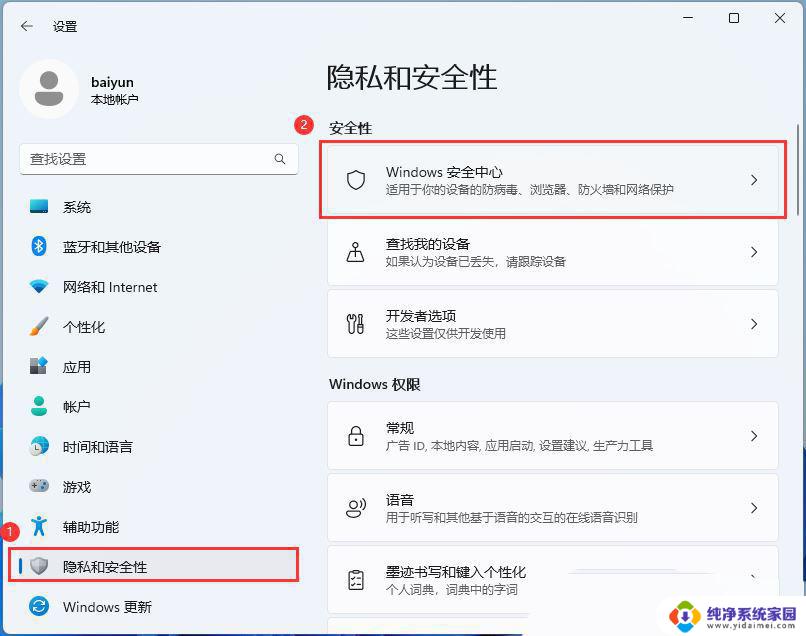
3、保护区域下,点击【设备安全性】;
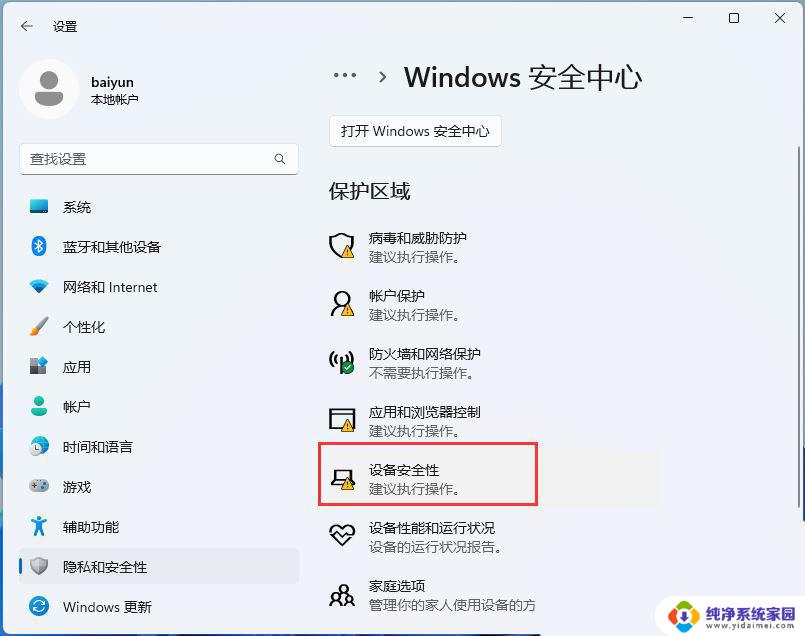
4、内核隔离下,滑动滑块,就可以将内存完整性关闭;
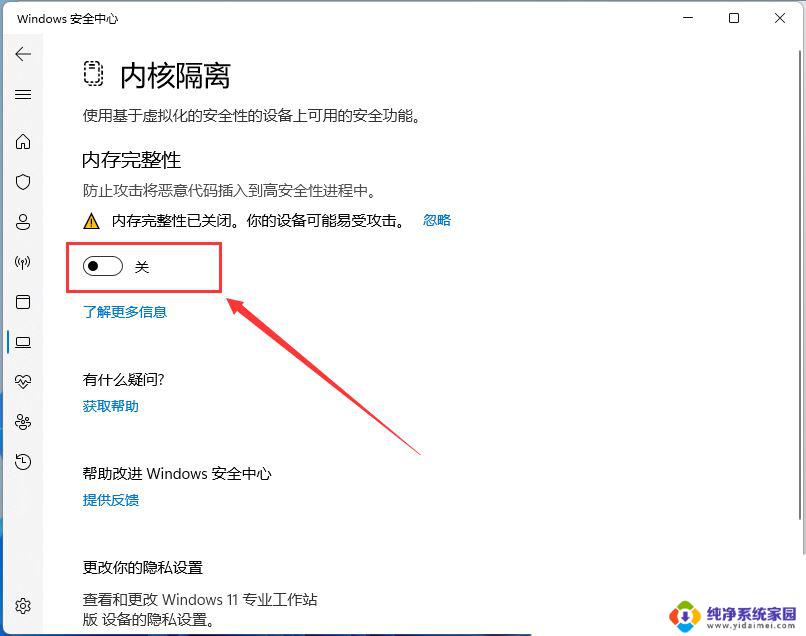
Win11打游戏经常突然卡顿怎么办? Win11玩游戏卡死的多种解决办法
Win11打游戏卡死画面定格怎么办? Win11玩游戏卡顿的解决办法
win11游戏怎么设置独立显卡运行? win11设置独立显卡的方法
以上是Windows 11 游戏卡的全部内容,如果您有需要,您可以根据本文的步骤进行操作,希望这对大家有所帮助。
windows11游戏卡 Win11电脑玩DX12游戏画面卡顿原因分析相关教程
- 华为win11电脑玩红警为什么卡 Win11系统玩红警卡顿原因及解决方法
- win11玩星穹铁道卡顿 电脑玩星穹铁道卡顿解决方法
- win11游戏中画面突然卡死只能电源键重启 Win11玩游戏卡顿怎么办
- win11电视投屏问题 Windows11投屏至电视机失败原因分析
- win11家庭版游戏卡顿优化 win11系统玩游戏掉帧卡顿解决方法
- win11 绝地求生 Win11玩绝地求生闪退原因分析
- 电脑windows11浏览器都卡 Win11更新后浏览器卡顿解决
- windows11经常断网怎么办 win11自动断网原因分析
- win11电脑配置很高却莫名其妙卡顿 Win11电脑卡顿如何解决
- win11电脑卡顿怎么解决 Win11电脑卡顿严重怎么办
- win11如何关闭协议版本6 ( tcp/ipv6 ) IPv6如何关闭
- win11实时防护自动开启 Win11实时保护老是自动开启的处理方式
- win11如何设置网页为默认主页 电脑浏览器主页设置教程
- win11一个屏幕分四个屏幕怎么办 笔记本如何分屏设置
- win11删除本地账户登录密码 Windows11删除账户密码步骤
- win11任务栏上图标大小 win11任务栏图标大小调整方法